win11安装KB5041587后小部件面板到右侧怎么恢复回左侧?
来源:脚本之家
时间:2024-09-10 21:01:02 479浏览 收藏
从现在开始,努力学习吧!本文《win11安装KB5041587后小部件面板到右侧怎么恢复回左侧?》主要讲解了等等相关知识点,我会在golang学习网中持续更新相关的系列文章,欢迎大家关注并积极留言建议。下面就先一起来看一下本篇正文内容吧,希望能帮到你!
消息源 @phantomofearth 昨日(8 月 29 日)在 X 平台发布推文,表示在 Windows 11 22H2/23H2 系统安装 KB5041587 更新之后,任务栏采用左对齐后,小部件面板的位置挪到了右侧,靠近系统托盘。
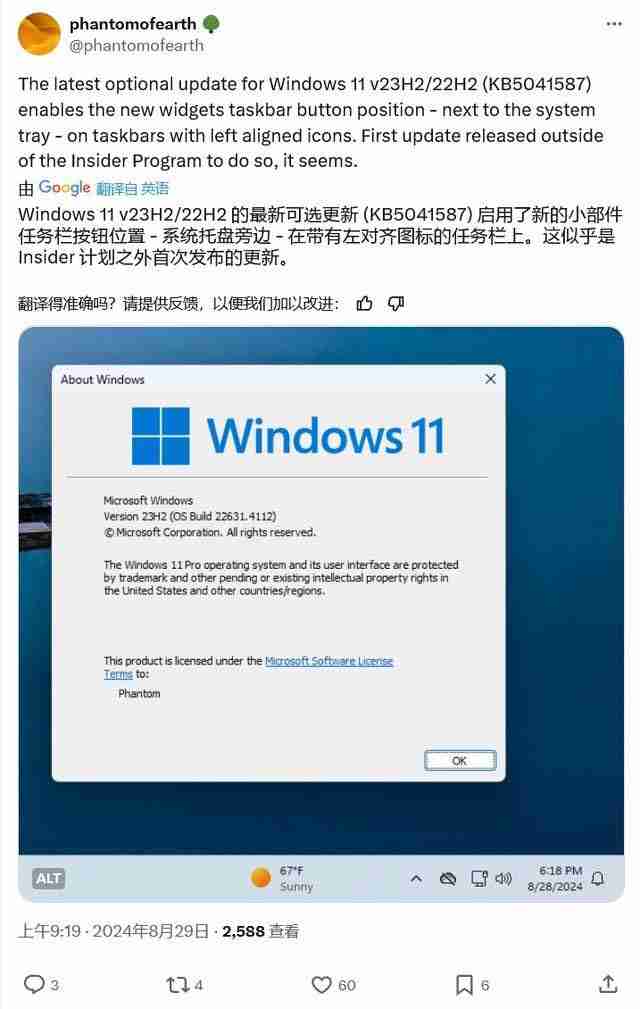
用户在 Windows 11 系统中,长按或右键单击任务栏上的任何空白区域,然后选择“任务栏设置”>“任务栏行为”>“任务栏对齐方式”,可以选择“居中”或“左对齐”。
消息源表示这可能是 Windows Insider 项目之外,首个启用该特性的 Windows 11 版本。
用户如果想要让小部件面板重新回到左侧,可以使用 ViveTool 工具禁用 Features ID 实现,我们附上操作步骤如下:
1. 安装 Windows 11 KB5041587 更新。
2. 从 GitHub 页面下载 Vivetool 工具,然后解压缩到任意文件夹,但需要记住该文件夹路径(例如 C:\Program Files (x86)\ViVeTool-v0.3.2)。
3. 按下 Win 键(或者使用鼠标)打开开始菜单,输入“cmd”,然后选择“以管理员权限”打开命令提示符。
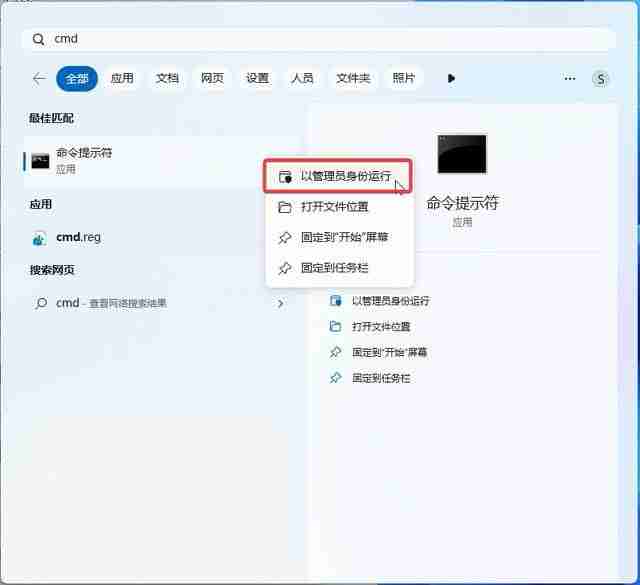
4. 使用 cd 命令跳转到 ViveTool 文件夹,例如“cd C:\Program Files (x86)\ViVeTool-v0.3.2”
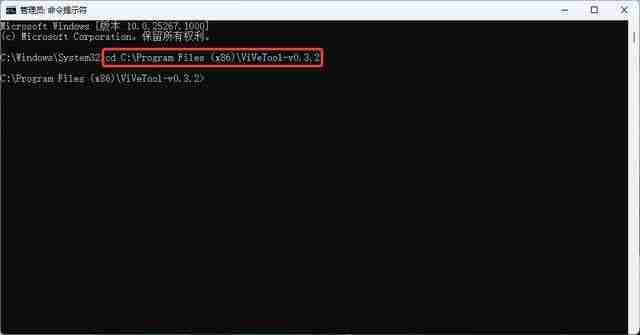
5. 然后输入 vivetool /disable /id:48660958,按下回车键
6. 重启设备
以上就是《win11安装KB5041587后小部件面板到右侧怎么恢复回左侧?》的详细内容,更多关于小部件,win11,面板,右侧,左侧的资料请关注golang学习网公众号!
-
501 收藏
-
501 收藏
-
501 收藏
-
501 收藏
-
501 收藏
-
124 收藏
-
499 收藏
-
487 收藏
-
192 收藏
-
420 收藏
-
198 收藏
-
301 收藏
-
266 收藏
-
185 收藏
-
219 收藏
-
308 收藏
-
242 收藏
-

- 前端进阶之JavaScript设计模式
- 设计模式是开发人员在软件开发过程中面临一般问题时的解决方案,代表了最佳的实践。本课程的主打内容包括JS常见设计模式以及具体应用场景,打造一站式知识长龙服务,适合有JS基础的同学学习。
- 立即学习 543次学习
-

- GO语言核心编程课程
- 本课程采用真实案例,全面具体可落地,从理论到实践,一步一步将GO核心编程技术、编程思想、底层实现融会贯通,使学习者贴近时代脉搏,做IT互联网时代的弄潮儿。
- 立即学习 516次学习
-

- 简单聊聊mysql8与网络通信
- 如有问题加微信:Le-studyg;在课程中,我们将首先介绍MySQL8的新特性,包括性能优化、安全增强、新数据类型等,帮助学生快速熟悉MySQL8的最新功能。接着,我们将深入解析MySQL的网络通信机制,包括协议、连接管理、数据传输等,让
- 立即学习 500次学习
-

- JavaScript正则表达式基础与实战
- 在任何一门编程语言中,正则表达式,都是一项重要的知识,它提供了高效的字符串匹配与捕获机制,可以极大的简化程序设计。
- 立即学习 487次学习
-

- 从零制作响应式网站—Grid布局
- 本系列教程将展示从零制作一个假想的网络科技公司官网,分为导航,轮播,关于我们,成功案例,服务流程,团队介绍,数据部分,公司动态,底部信息等内容区块。网站整体采用CSSGrid布局,支持响应式,有流畅过渡和展现动画。
- 立即学习 485次学习
